win10系统更新win11后c盘空间满了怎么办? c盘满了的解决办法
(福利推荐:你还在原价购买阿里云服务器?现在阿里云0.8折限时抢购活动来啦!4核8G企业云服务器仅2998元/3年,立即抢购>>>:9i0i.cn/aliyun)
有些用户将电脑从Win10升级到Win11,发现C盘满了,不知道怎么删除文件,释放空间,这篇文章是本站给大家带来的Win10升级Win11后C盘满了解决方法。

方法一:
1、首先,进入此电脑,找到并选择【本地磁盘 (C:)】,然后点击【右键】,在打开的菜单项中,选择【属性】;

2、本地磁盘 (C:) 属性窗口,点击【详细信息】;

3、弹出设置窗口,页面跳转到存储使用情况,这里我们点击【临时文件(选择要删除的临时文件)】项目;

4、进入临时文件页面,可以看到当前系统中所有的临时文件项目,准确来说,这里的临时文件都是可以删掉的,但是系统把个人账户下的下载文件夹也定义为临时文件夹,如果你不想删除下载文件夹里面的文件,这个项目可以不勾选。勾选【以前的 Windows 安装文件】,然后点击【删除文件】,即可进行删除Windows.old文件夹操作;

5、除了下载文件夹外,其他都可以勾选;

6、提示正在清除:Windows 更新清理;

7、最后,可以使用【刷新】按钮进行刷新,查看系统存在的临时文件信息;

方法二:
一、首先,要确认C盘,D盘都是在同个磁盘上的分区,而且C盘和D盘要相邻,不能隔开1个或多个磁盘分区,同时还得有卷标;

右键点击左下角的开始菜单,或按 Win + X 组合键,打开隐藏开始菜单,在打开的菜单项中,选择磁盘管理,查看磁盘情况;

还有以下几种情况:
1、C盘和D盘在同一磁盘0上,所以可以将D盘扩容到C盘;

2、电脑有2个磁盘,但是C盘和D盘在同一个磁盘上,且D盘在C盘的右侧,并且带有卷标,
结论:可以将D盘扩容到C盘,不可将E盘扩容到C盘;

3、电脑有2个磁盘,但是C盘后面没有带卷标的盘,D盘E盘一个磁盘,C盘自己一个磁盘,D盘E盘C盘,不在同一个盘,结论:不能将任何盘扩容到C盘;

4、电脑有2个磁盘,C盘和E盘在同一个磁盘上,且E盘紧邻C盘,
结论:E盘可以扩容到C盘,D盘不可扩容到C盘。

二、备份电脑所有重要数据到云端或移动硬盘;
三、提前格式化D盘,要不然扩容完成后,安装软件时出现报错和安装不了的情况;
四、开始扩容
将C盘旁边的分区删除,变为未分配分区
1、右键点击左下角的开始菜单,或按 Win + X 组合键,打开隐藏开始菜单,在打开的菜单项中,选择磁盘管理,查看磁盘情况,右击D盘,选择删除卷;

2、如果数据已经备份,那就可以直接点击是,删除该磁盘下的所有数据;

第二步:扩容C盘
1、右键点击C盘,在打开的菜单项中,选择扩展卷;

2、欢迎使用扩展卷向导,点击下一步;

3、系统会自动计算出最大扩容量,没特殊扩展需求点击下一步,完成即可(红框处可以手动输入扩展的容量);

4、点击完成后,C盘即完成了扩容;

以上就是Win10升级Win11后C盘满了解决方法,希望大家喜欢,请继续关注程序员之家。
相关推荐:
更新完Win11系统后C盘变小了怎么办? win11一更新c盘就变小解决办法
相关文章

win11搜索栏一直在加载怎么办? Win11搜索框转圈无法使用的解决办法
win11搜索栏一直在加载怎么办?win11系统搜索栏一直在加载、刷新,不知道怎么回事,导致无法使用该功能,下面我们就来看看Win11搜索框转圈无法使用的解决办法2023-03-28
win11声卡驱动装不上去怎么办? Win11声卡驱动无法安装的多种解决办法
win11声卡驱动装不上去怎么办?声卡驱动装不上,会导致电脑声音出现异常,下面我们就来看看Win11声卡驱动无法安装的多种解决办法2023-03-24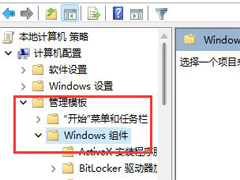
Win11死亡空间2闪退怎么办?Win11死亡空间2闪退解决方法
有用户反应自己在玩死亡空间2时出现了游戏闪退的情况,这是怎么回事?本文就为大家带来了详细的解决方法,需要的朋友一起看看吧2023-03-21 win11电脑存放东西多了就容易出现磁盘空间不足的情况,如何解决这些问题呢?本文就为大家带来了详细的解决方法,需要的朋友一起看看吧2023-03-21
win11电脑存放东西多了就容易出现磁盘空间不足的情况,如何解决这些问题呢?本文就为大家带来了详细的解决方法,需要的朋友一起看看吧2023-03-21
Win11透明任务栏失效怎么办?Win11透明任务栏失效两种解决方法
很多Win11用户升级了微软发布的KB5020054更新补丁以后,任务栏不在透明,这要怎么处理呢?本文就为大家带来了详细的解决方法,需要的朋友一起看看吧2023-03-19 Win11任务栏点击网络声音图标无反应怎么办?遇到Win11系统任务栏右下角网络及声音图标点击无显示,导致任务栏卡死,遇到这种情况该怎么办嗯?下面我们就来看看详细的解决办2023-03-18
Win11任务栏点击网络声音图标无反应怎么办?遇到Win11系统任务栏右下角网络及声音图标点击无显示,导致任务栏卡死,遇到这种情况该怎么办嗯?下面我们就来看看详细的解决办2023-03-18
Win11 dns网络服务器未响应怎么办?Win11网络诊断为DNS服务器未响应解决
在开启电脑进行网络连接的时候,出现了网络连接失败的情况,这个情况是什么原因导致的呢?本文就为大家带来了Win11网络诊断为DNS服务器未响应解决方法,需要的朋友一起看看2023-03-17
Win11右下角网络不弹出面板怎么办?Win11右下角网络不弹出面板三种解决
近期有Win11用户发现自己电脑上右下角网络不弹出面板了,那么有没有什么方法可以恢复呢?下文小编就为大家带来了详细的解决方法,需要的朋友赶紧看看吧2023-03-17
升级Win11 22H2后卡顿怎么办?升级Win11 22H2后卡顿三种解决方法
不少用户反应升级Win11 22H2后卡顿怎么办?本文就为大家带来了三种解决方法,需要的朋友赶紧看看吧2023-03-17
Win11语音输入没反应怎么办?Win11无法使用语音输入解决方法
有用户开启系统中自带的语音输入文字功能来使用的时候,遇到了这个功能无法正常使用的情况,本文就为大家带来了详细的解决方法,需要的朋友一起看看吧2023-03-13







最新评论